Não importa o que eu faça, não consigo remover minha marca d'água no Word.
Posso remover a marca d'água apenas da segunda página?
Eu tenho um enorme documento do Word com 209 páginas. Há uma marca d'água persistente em todos eles. Qualquer ajuda para a remoção de marca d'água?
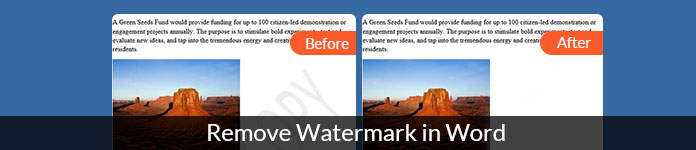
Ao adicionar uma marca d'água ao seu documento do Word, você pode indicar a propriedade e aplicar os direitos autorais de forma eficaz. O Microsoft Word permite que os usuários adicionem marca d'água a uma página, uma seleção ou o documento inteiro. Você pode adicionar uma marca d'água predefinida do Word ou marca d'água personalizada ao documento, como um logotipo, rascunho, confidencial e muito mais.
Então como fazer remover marca d'água em um documento do Word? Na verdade, você pode remover facilmente marcas d'água de documentos do Word via Microsoft Word. Apenas certifique-se de que a marca d'água foi adicionada pelo recurso de marca d'água do Word. Este artigo oferece suporte ao Word para Office 365, Word 2019, Word 2016, Word 2013, Word 2010, Word 2007 e mais.
Leia e aprenda como remover uma marca d'água no Word no PC. Aqui você pode se livrar da marca d'água em qualquer página do Word livremente. Além disso, você pode até remover e alterar a marca d'água no Word aqui.
Desta forma, você poderia remover marca d'água do arquivo do PowerPoint.
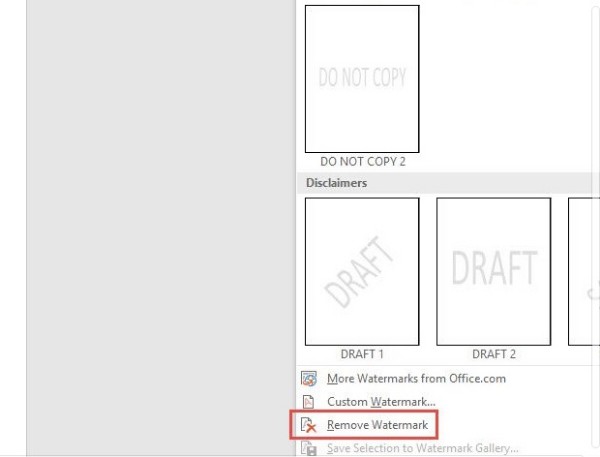
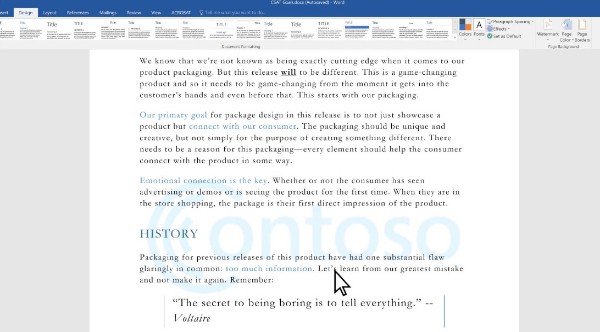
Nota: Você também pode remover a marca d'água da página de rosto no Word por meio das etapas acima. Esteja ciente de que, se o seu arquivo do Word contiver várias seções com diferentes marcas d'água, você precisará remover uma marca d'água no Word de uma página repetidamente.
Se você não conseguir remover a marca d'água do seu documento do Word no Mac, tente as seguintes etapas para resolver o problema. É suportado remover marcas d'água de páginas específicas no Word aqui.
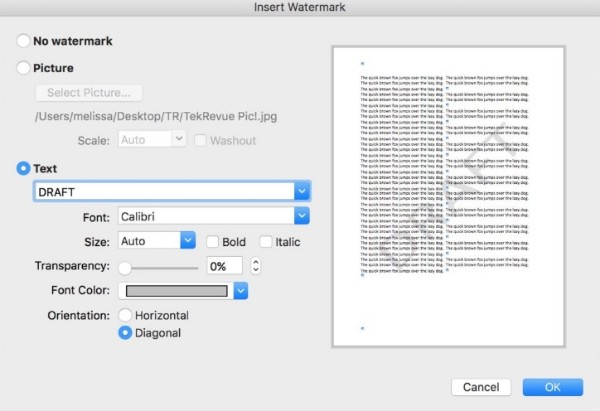
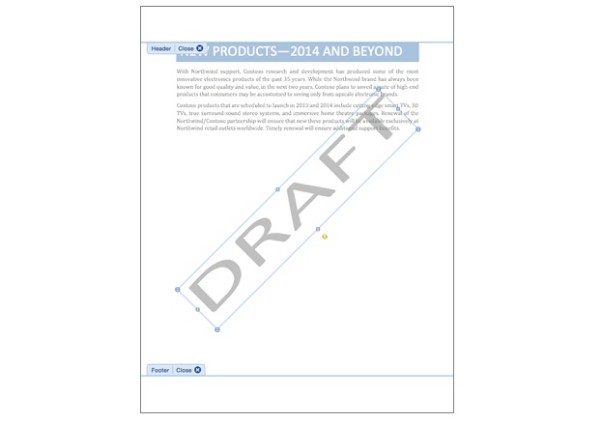
Nota: Para remover marcas d'água teimosas no Word, você pode remover manualmente uma marca d'água de uma seção no Mac. Às vezes, o Word ancora marcas d'água nos cabeçalhos.
Se você deseja converter arquivos PDF em documentos no formato Microsoft Word e Texto, pode tentar Conversor de PDF para Word da Aiseesoft. Você pode converter PDF para Word exatamente com todos os textos, imagens e layout no local original. Assim, você pode editar o arquivo PDF convertido para Word diretamente. Além disso, você pode converter as páginas PDF selecionadas em conteúdo do Word em alta velocidade.
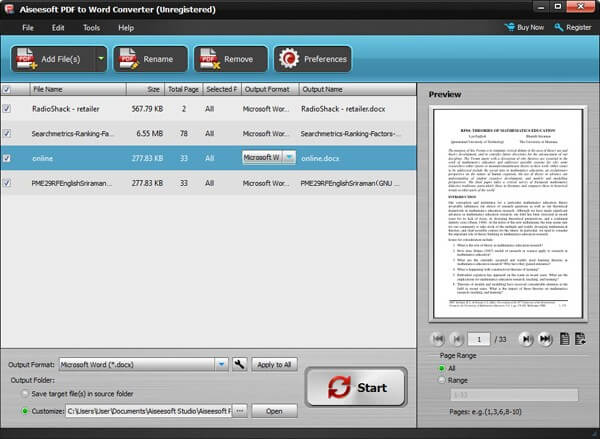
Este é um tutorial completo para remover marca d'água no Word para Mac e Windows. Assim, você pode se livrar de qualquer marca d'água no Word sem nenhum custo. Além disso, você também obtém o recurso de remoção de marca d'água do Word Online. Agora você pode remover uma marca d'água no Word que não desaparecerá de graça por conta própria.
Se você deseja remover a marca d'água do vídeo, não perca aqui.
Editar PDF
1.1 Como compactar arquivos PDF1.2 Melhores soluções para dividir páginas PDF1.3 Como reduzir o tamanho do PDF1.4 Como cortar arquivo PDF1.5 Arquivo PDF protegido por senha1.6 Como adicionar números de página ao PDF1.7 Como destacar texto gratuitamente em PDF1.8 Como remover marca d'água no Word1.9 Como Girar PDF1.10 Como adicionar texto a PDF1.11 Compactar o tamanho do PDF no Mac1.12 Compactar PDF no Adobe1.13 Comprimir PDF Online1.14 Encolher PDF